
时间:2021-08-03 13:46:34 来源:www.win10xitong.com 作者:win10
很多网友在用win10系统进行工作的时候,遇到了Win10系统如何使用注册表还原鼠标右键新建功能图解的问题,见过Win10系统如何使用注册表还原鼠标右键新建功能图解这样问题的用户其实不是很多,也就没有相关的解决经验。如果我们希望自己能够掌握更多的相关能力,这次可以跟着小编的指导自己来解决Win10系统如何使用注册表还原鼠标右键新建功能图解的问题,只需要按照这个流程:1、首先在桌面上,利用组合快捷键【Win+R】对于运行功能打开,然后输入regedit,点击确定进入到注册表编辑器中。2、然后在注册表编辑器中,在左侧的文件栏目中依次打开:HKEY_CLASSES_ROOT\Directory\Background\shellex\ContextMenuHandlers\New,若ContextMenuHandlers里没有New项,则新建就很快的解决了。结合下面的图文,就可以彻底知道Win10系统如何使用注册表还原鼠标右键新建功能图解的处理要领。
小编推荐系统下载:萝卜家园Win10纯净版
使用注册表恢复鼠标右键创建新功能
1.首先在桌面上,使用组合键快捷键[Win R]打开运行函数,然后进入regedit,点击确定进入注册表编辑器。
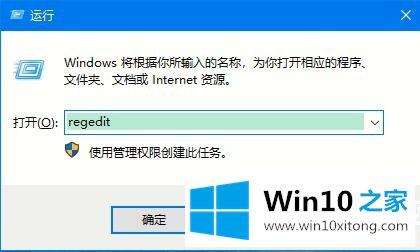
2.然后,在注册表编辑器中,依次打开左边的文件列:HKEY _ class _ root \ directory \ background \ shellex \ context menu handlers \ New。如果上下文菜单处理程序中没有新条目,请创建一个新条目。
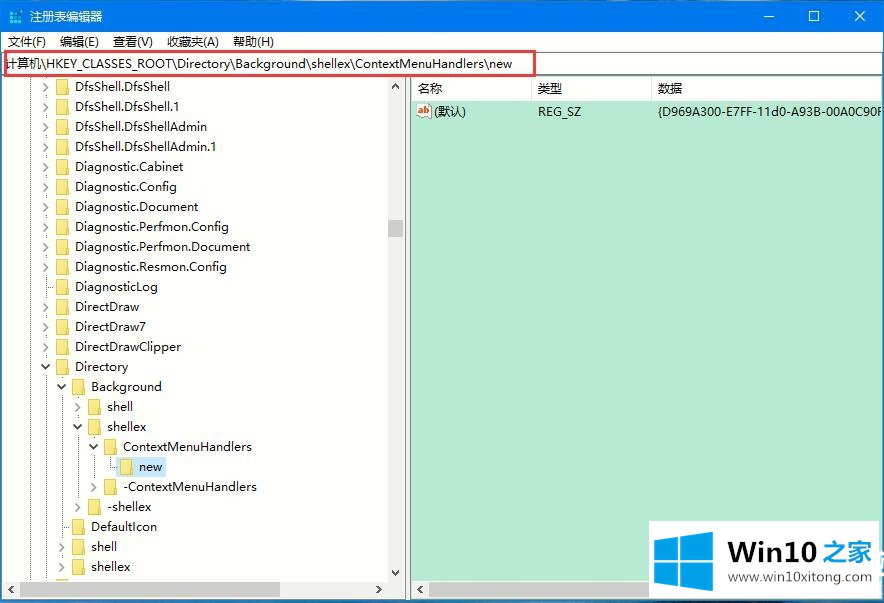
3.然后双击右侧打开‘默认’,将数据值修改为{ d 969 a 300-E7FF-11d 0-A93B-00a 0 c 90 f 2719 },确认保存;
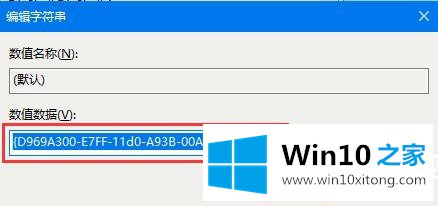
4.回到系统桌面,右键单击桌面的空白区域,查看菜单中的新选项。
以上是用边肖编译的注册表恢复鼠标右键创建新函数的方法。如果想了解更多的系统软件,可以关注win10 House!
上面的内容就详细的给大家说了Win10系统如何使用注册表还原鼠标右键新建功能图解的处理要领,我们很感谢各位对我们网站的关注,希望上面的文章对大家能够有所帮助。